À propos En magasin
Intégrez Affirm à votre système de point de vente pour proposer des options de paiement flexibles en magasin. Ce guide couvre l'initialisation des caisses, l'envoi de liens de paiement, l'autorisation des transactions et la gestion des commandes pour une expérience client fluide.
Aperçu
L’intégration en magasin d’Affirm vous permet d’offrir Affirm comme option de paiement au sein de vos systèmes de point de vente (PDV).
En intégrant la solution en magasin d'Affirm, vous pouvez offrir à vos clients des options de paiement flexibles tout en garantissant une expérience de transaction fluide au point de vente.
L'expérience client
L'expérience en magasin est fluide pour vos clients:
- Les clients choisissent Affirm au moment du paiement et nous leur envoyons un lien de paiement par courriel ou texto, leur permettant de finaliser leur achat sur leur propre appareil.
- Lorsque le client est approuvé par Affirm, il reçoit une confirmation et le vendeur voit cette confirmation dans le système de point de vente.
L’Expérience du Commerçant
L'intégration d'Affirm à votre système de point de vente offre une expérience simplifiée à votre personnel en magasin:
- Les vendeurs choisissent Affirm comme option de paiement dans votre système de point de vente.
- Une fois le client approuvé par Affirm, le terminal en magasin reçoit la confirmation de commande et affiche le statut de paiement en temps quasi réel.
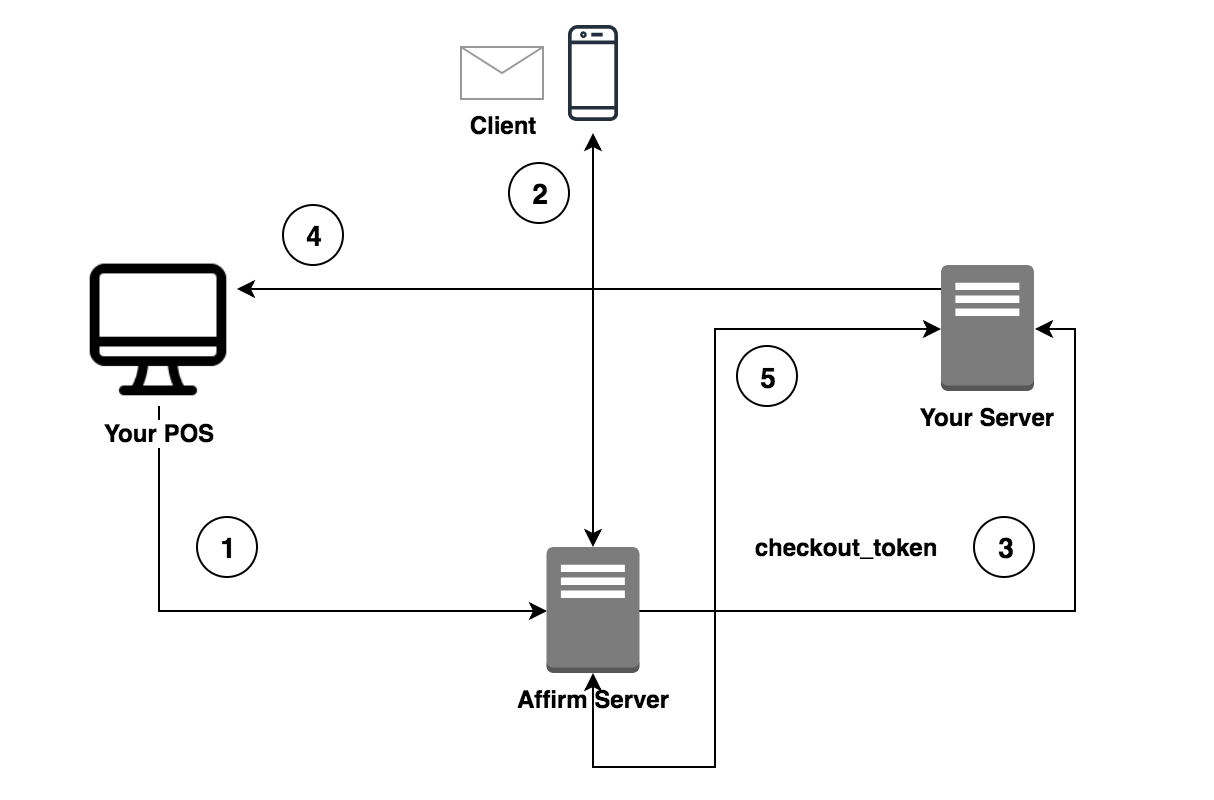
Ce schéma illustre comment interagissent vos clients, votre système de point de vente, votre serveur (par exemple, OMS) et Affirm.
Sujets recommandés
Mis à jour about 2 months ago
 USA
USA
 Canada
Canada